电脑设置时间为什么自动变了 电脑系统时间自动修改问题
更新时间:2024-04-24 17:05:41作者:xtliu
在使用电脑的过程中,有时候会遇到一个令人困惑的问题,那就是电脑系统时间会自动变化,这种情况可能会导致系统的时间显示不准确,给用户带来不便。这个问题可能有多种原因,比如电池电量不足、系统设置错误、时区设置不正确等等。要解决这个问题,我们需要逐一排查可能的原因,并采取相应的措施来修复系统时间自动变化的问题。
操作方法:
1.以win7系统为例,点击桌面右下角的时间
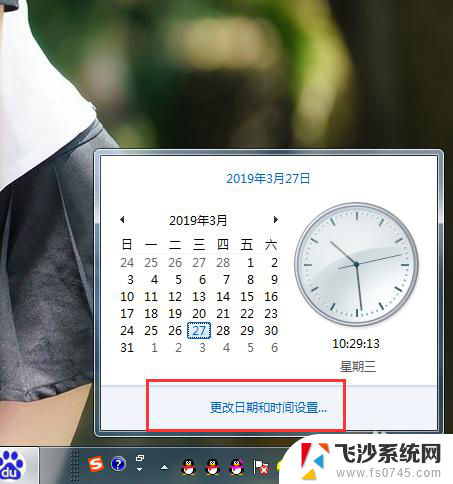
2.在日期和时间界面,选择“Internet”时间选项。
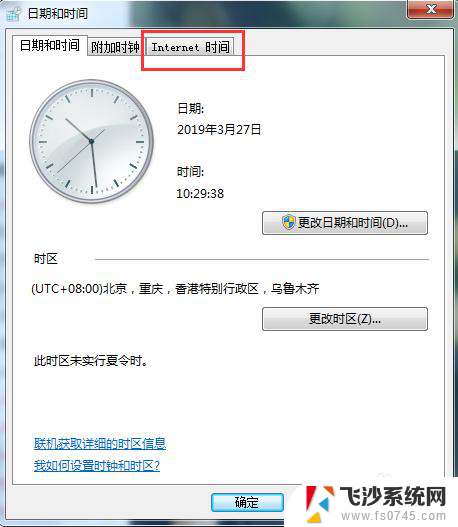
3.在Internet时间界面,点击更改设置按钮。
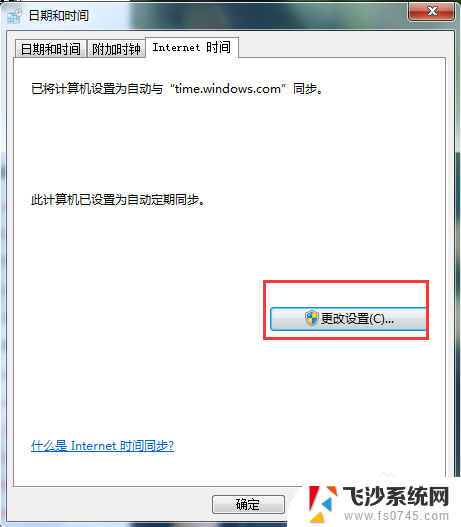
4.在Internet时间设置界面,将“与Internet时间服务器同步”前面勾上
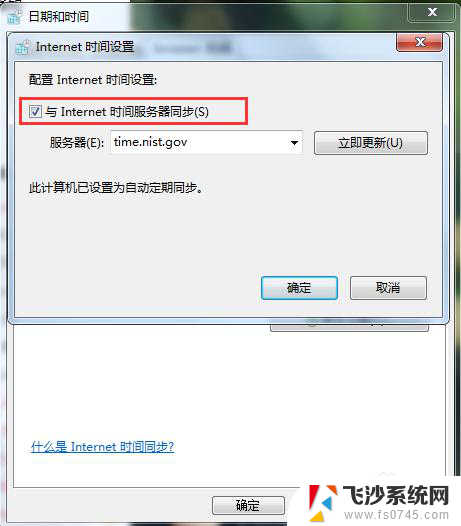
5.然后选择时间服务器time.windows.com这个服务器,点击后面的立即更新按钮
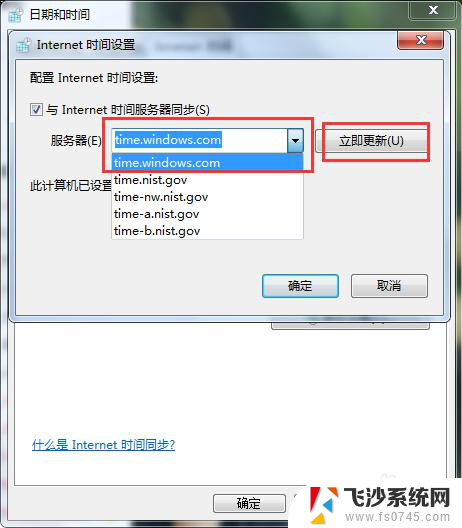
6.点击立即更新后,会和网上的时间进行同步,弹出同步完成的提示后,点击确定就ok了
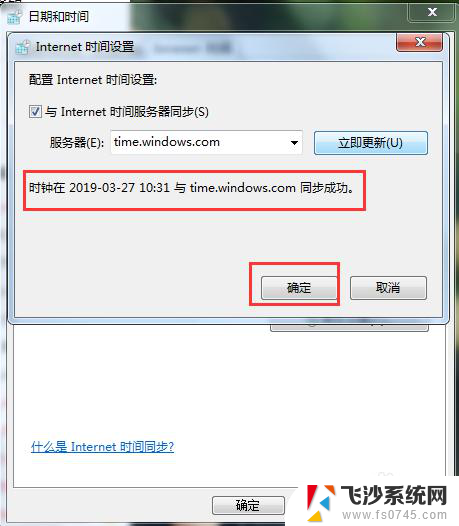
以上就是电脑设置时间为什么自动变了的全部内容,还有不懂得用户就可以根据小编的方法来操作吧,希望能够帮助到大家。
- 上一篇: 电脑设置不更新,怎么设置 电脑自动更新如何设置
- 下一篇: 电脑文件改后缀 电脑上如何调整文件后缀名
电脑设置时间为什么自动变了 电脑系统时间自动修改问题相关教程
-
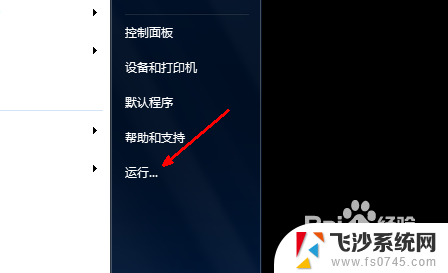 电脑如何自动关机设置 电脑怎样设置自动关机时间
电脑如何自动关机设置 电脑怎样设置自动关机时间2024-04-26
-
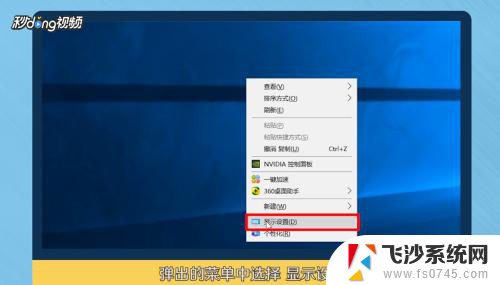 怎么修改电脑息屏时间 电脑屏幕怎么设置自动息屏时间
怎么修改电脑息屏时间 电脑屏幕怎么设置自动息屏时间2024-02-08
-
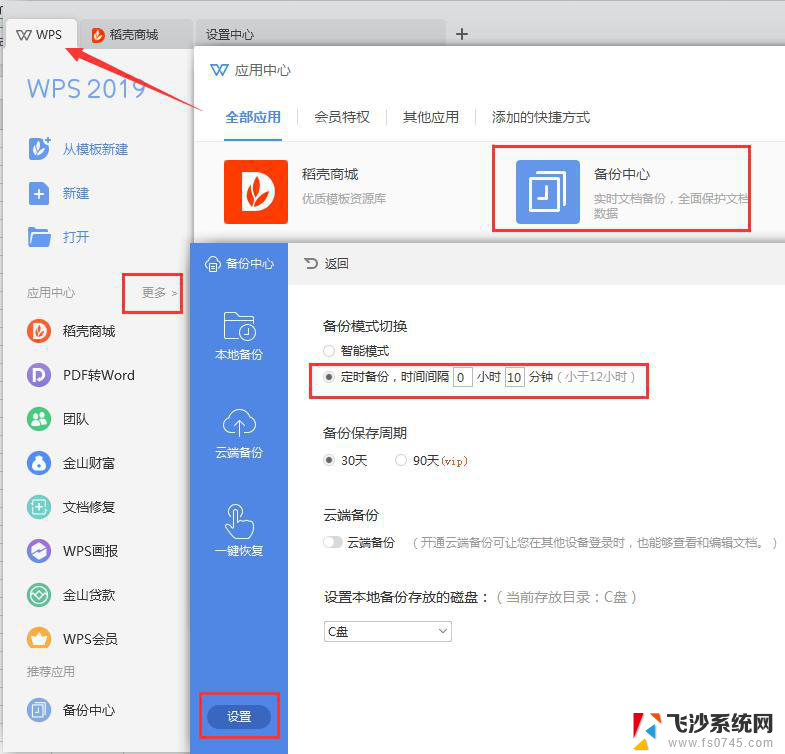 wps自动保存时间设置 wps自动保存时间如何设置
wps自动保存时间设置 wps自动保存时间如何设置2024-01-26
-
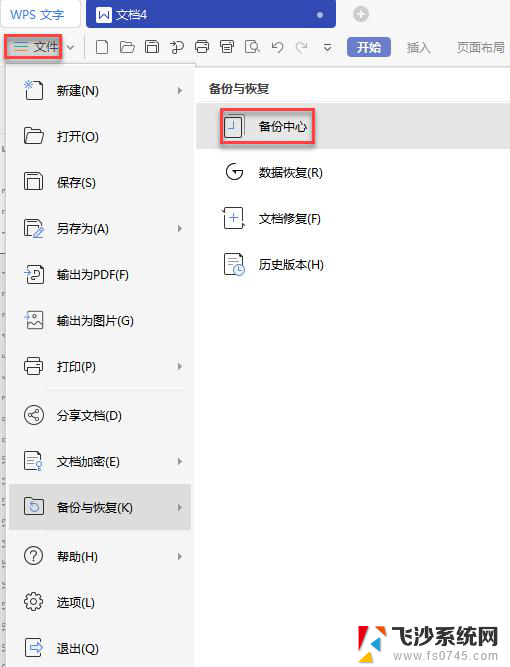 wps怎么设置自动保存 wps怎么设置自动保存时间间隔
wps怎么设置自动保存 wps怎么设置自动保存时间间隔2024-04-27
- wps如何将时间设置为自动更新 wps怎样将时间设置为自动更新
- 电脑屏幕亮时间长的设置怎么设置 如何在电脑上设置屏幕自动关闭的时间
- 电脑可以设置自动开机时间吗 定时自动开机电脑设置教程
- ipad锁屏时间设置 iPad 如何设置屏幕自动锁定时间
- wps怎样设置自动保存时间 wps怎样设置自动保存时间间隔
- 手机设置屏幕锁屏时间 手机自动锁屏时间设置方法
- 电脑如何硬盘分区合并 电脑硬盘分区合并注意事项
- 连接网络但是无法上网咋回事 电脑显示网络连接成功但无法上网
- 苹果笔记本装windows后如何切换 苹果笔记本装了双系统怎么切换到Windows
- 电脑输入法找不到 电脑输入法图标不见了如何处理
- 怎么卸载不用的软件 电脑上多余软件的删除方法
- 微信语音没声音麦克风也打开了 微信语音播放没有声音怎么办
电脑教程推荐
- 1 如何屏蔽edge浏览器 Windows 10 如何禁用Microsoft Edge
- 2 如何调整微信声音大小 怎样调节微信提示音大小
- 3 怎样让笔记本风扇声音变小 如何减少笔记本风扇的噪音
- 4 word中的箭头符号怎么打 在Word中怎么输入箭头图标
- 5 笔记本电脑调节亮度不起作用了怎么回事? 笔记本电脑键盘亮度调节键失灵
- 6 笔记本关掉触摸板快捷键 笔记本触摸板关闭方法
- 7 word文档选项打勾方框怎么添加 Word中怎样插入一个可勾选的方框
- 8 宽带已经连接上但是无法上网 电脑显示网络连接成功但无法上网怎么解决
- 9 iphone怎么用数据线传输文件到电脑 iPhone 数据线 如何传输文件
- 10 电脑蓝屏0*000000f4 电脑蓝屏代码0X000000f4解决方法